Proč a jak opravit problémy se synchronizací videa a zvuku na Galaxy S4
Pokud jste se někdy pokusili sledovat video na svém Galaxy S4 a všiml si, že video a zvuk nejsou synchronizované, nejste sami. Tento běžný problém může znepříjemnit jinak příjemný zážitek ze sledování videa. Naštěstí existuje několik způsobů, jak jej vyřešit a obnovit plynulé přehrávání. V této příručce vysvětlíme, proč k tomuto problému dochází, a uvedeme 9 metod, jak ho vyřešit.
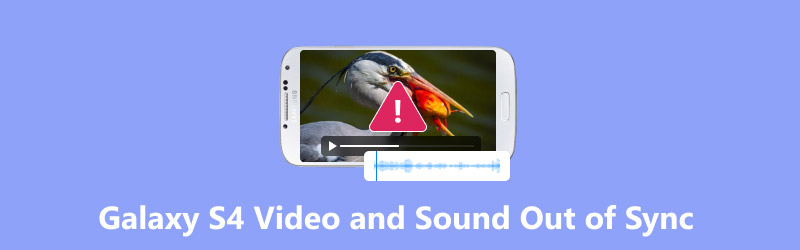
- SEZNAM PRŮVODCE
- Proč není video a zvuk na Galaxy S4 synchronizované?
- Jak opravit synchronizaci videa a zvuku na Galaxy S4
- Nejčastější dotazy
Proč není video a zvuk na Galaxy S4 synchronizované?
Než se ponoříme do řešení, je důležité pochopit, proč by váš Galaxy S4 mohl mít tyto problémy se synchronizací. Problém s nesynchronizovaným videem a zvukem na Galaxy S4 může nastat z různých důvodů, například:
Poškozené soubory
Jednou z nejčastějších příčin tohoto problému jsou poškozené video soubory. Pokud je samotný video soubor poškozen během přenosu nebo stahování, může to vést k nesouladu mezi zvukovým a obrazovým streamem.
Softwarové závady
Někdy mohou softwarové závady nebo chyby v přehrávači médií nebo operačním systému telefonu způsobit nesprávnou synchronizaci mezi videem a zvukem. K tomu může dojít po aktualizacích softwaru nebo když aplikace třetích stran narušují proces přehrávání médií.
Nedostatečný úložný nebo výpočetní výkon
Pokud vašemu Galaxy S4 dochází úložný prostor nebo výpočetní výkon, může se stát, že bude mít potíže s plynulým přehráváním videí, což může vést ke zpoždění mezi videem a zvukem.
Nekompatibilní formáty souborů
Pokud přehráváte video ve formátu, který nativní přehrávač vašeho telefonu plně nepodporuje, může to způsobit problémy se synchronizací. Například videa v neobvyklých formátech nebo s vysokým rozlišením se mohou potýkat se správnou synchronizací.
Zastaralé aplikace nebo ovladače
Problém může být také způsoben zastaralými aplikacemi pro přehrávání videa nebo mediálními kodeky. Aktualizace aplikací nebo systémového softwaru telefonu by tento problém mohla vyřešit.
Jak opravit synchronizaci videa a zvuku na Galaxy S4
Pokud se potýkáte s problémem, že video a zvuk na vašem Galaxy S4 nejsou synchronizované, existuje několik řešení, která můžete použít k jeho vyřešení. Níže uvádíme některé z nejúčinnějších metod, včetně použití nástrojů, jako jsou ArkThinker Video Repair a ArkThinker Video Converter Ultimate.
1.ArkThinker Oprava videa: Nástroj pro opravu poškozených souborů
Jedním z nejlepších řešení pro řešení nesynchronizovaného videa a zvuku u Galaxy S4 je Oprava videa ArkThinkerTento nástroj je speciálně vytvořen k opravě poškozených video souborů, které by mohly vést k problémům se synchronizací.
Dokáže opravit poškozená videa, která by mohla být hlavní příčinou problémů se synchronizací zvuku a obrazu. Tento nástroj navíc podporuje různé video formáty, včetně MP4, AVI, MOV a dalších, takže je kompatibilní s širokou škálou video souborů na vašem Galaxy S4. I když nejste technicky zdatní, rozhraní je uživatelsky přívětivé a snadno se v něm orientuje.
Stáhněte a nainstalujte si do počítače program ArkThinker Video Repair.
Klikněte na Přidat video na levé straně nahrajte video soubor, který má problém se synchronizací zvuku a obrazu. Kromě toho je nutné importovat ukázkové video na pravé straně. Ukázkové video pochází ze stejného zdroje jako vydané video.

Poté klikněte na Opravit tlačítko. Tento nástroj automaticky analyzuje video z Galaxy S4 a detekuje případné problémy. Po jejich detekci soubor opraví a obnoví správnou synchronizaci mezi zvukem a videem.

Jakmile je proces opravy videa dokončen, můžete si opravené video prohlédnout a uložit do počítače a přenést ho zpět do svého Galaxy S4.

ArkThinker Video Repair odvádí vynikající práci při opravě poškozených souborů a problémů se synchronizací. Nástroj je velmi snadno použitelný i pro začátečníky a podporuje více než 1000 video formátů. Bezplatná verze má však určitá omezení a proces opravy může v závislosti na velikosti videa nějakou dobu trvat.
2. Restartujte svůj Galaxy S4
Někdy jsou ta nejjednodušší řešení ta nejúčinnější. Rychlý restart vašeho Galaxy S4 může vyřešit dočasné závady, které způsobují nesynchronizaci videa a zvuku. To pomáhá resetovat procesy telefonu a obnovit všechny chyby související s médii.
• Stiskněte a podržte tlačítko Napájení, dokud se nezobrazí možnosti napájení.
• Vyberte Restartujte.
• Nechte telefon restartovat a zkuste, zda byl problém vyřešen.
3. Vymažte mezipaměť aplikace Přehrávač médií
Váš přehrávač videa nebo mediální aplikace může ukládat dočasné soubory, které by mohly rušit přehrávání. Vymazání mezipaměti aplikace může pomoci vyřešit problémy a zlepšit synchronizaci.
• Jít do Nastavení > Aplikace > Všechny aplikace.
• Najděte a klepněte na Přehrávač médií (např. Přehrávač videa nebo Galerie).
• Klepněte Skladování a pak si vyberte Vymazat mezipaměť.
• Restartujte telefon a znovu zkontrolujte video.
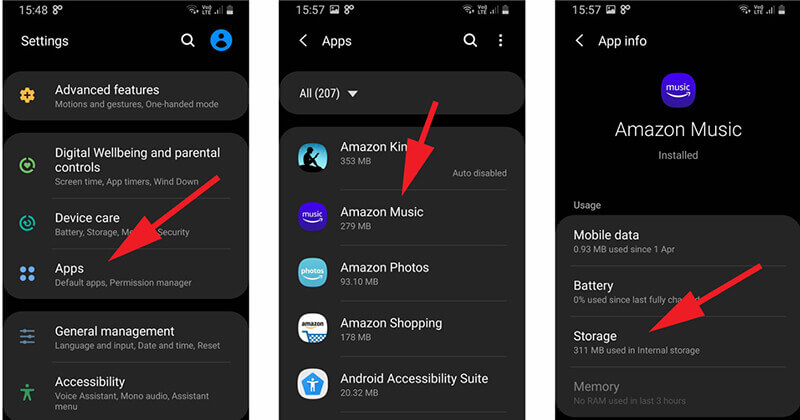
4. Aktualizujte aplikaci Přehrávač videa
Zastaralé aplikace mohou někdy způsobovat problémy se synchronizací, zejména pokud nejsou optimalizovány pro nejnovější verzi systému Android. Ujistěte se, že máte aktuální přehrávač videa nebo mediální aplikaci.
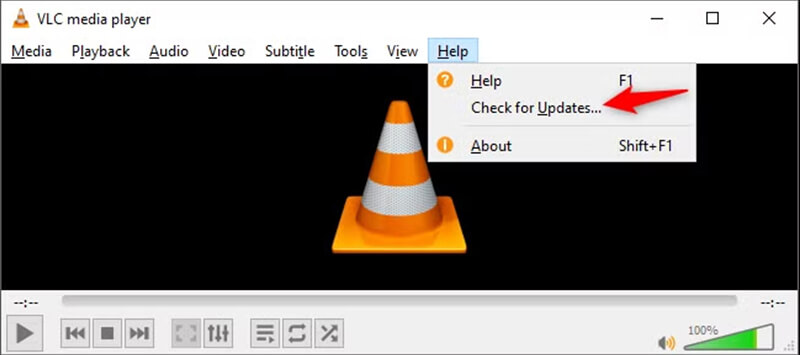
5. Zkontrolujte aktualizace softwaru
Aktualizace systému Android mohou obsahovat opravy chyb a závad, které mohou ovlivnit způsob přehrávání videa a zvuku. Ujistěte se, že váš Galaxy S4 používá nejnovější verzi systému Android nebo nějaké bezpečnostní záplaty.
• Jít do Nastavení > O telefonu > Aktualizace softwaru.
• Pokud je k dispozici aktualizace, postupujte podle pokynů k její instalaci.
6. Uvolněte místo na svém Galaxy S4
Nedostatek úložného prostoru může způsobit problémy s plynulým přehráváním v zařízení, což vede k desynchronizaci videa a zvuku. Uvolnění místa může pomoci zlepšit výkon.
• Jít do Nastavení > Úložiště.
• Vyhledejte aplikace, fotografie nebo soubory, které již nepotřebujete, a smažte je.
• Vymažte jakékoli nepoužívané aplikace nebo starý stahování.
Po uvolnění místa zkontrolujte, zda se synchronizace videa zlepšila.
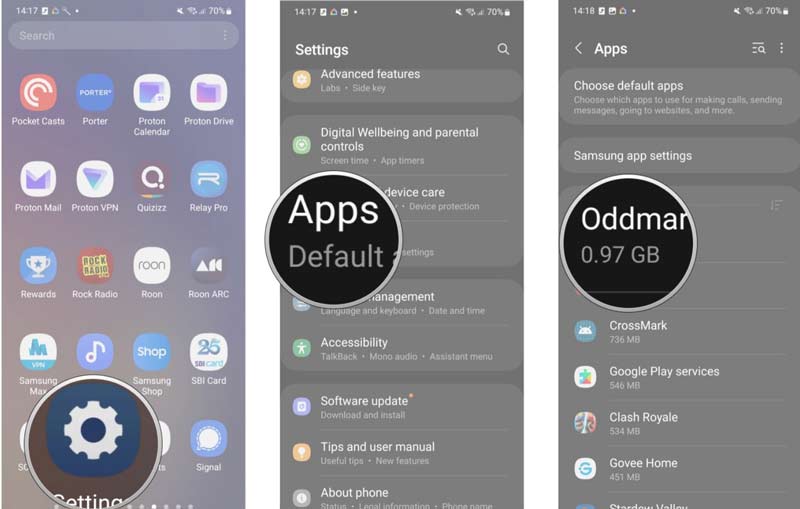
7. Zakažte hardwarové překryvy
Na některých zařízeních Android mohou hardwarové překryvy způsobovat problémy s přehráváním videa. Zakázání této funkce může pomoci zlepšit synchronizaci.
• Jít do Nastavení > Možnosti pro vývojáře.
• Pokud nejsou povoleny možnosti pro vývojáře, je třeba vyhledat Nastavení > O telefonua klepněte na Číslo sestavení sedmkrát pro aktivaci Možností pro vývojáře.
• V Možnostech vývojáře přejděte dolů a vypněte možnost Použít hardwarové překryvy.
• Restartujte telefon a zkontrolujte synchronizaci.
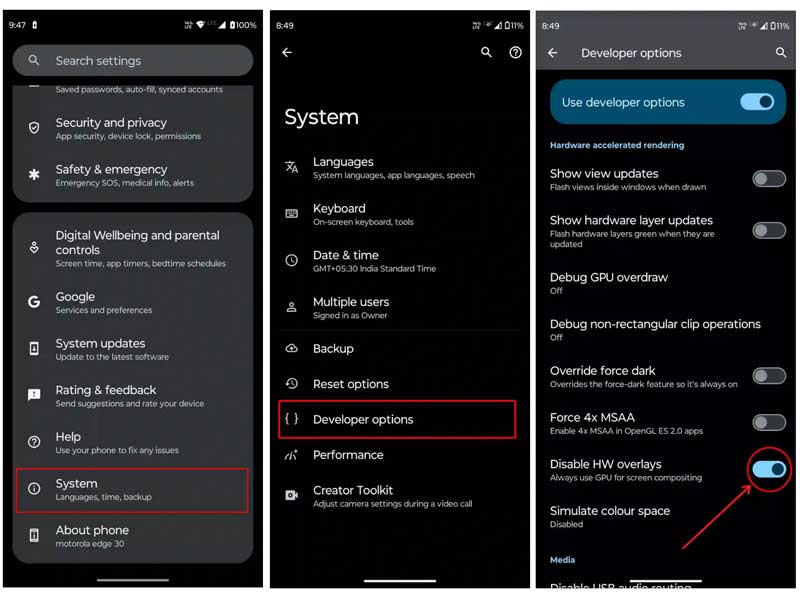
8. Překódujte nebo synchronizujte video se zvukem
Pokud se problém vyskytuje pouze u konkrétních video souborů, může souviset s formátem videa nebo kódováním. Zkuste video převést do jiného formátu nebo jej znovu kódovat, aby bylo kompatibilnější s vaším Galaxy S4. Případně jej můžete nahradit novým zvukovým souborem, aby se synchronizoval s video souborem.
Chcete-li vyřešit problém s nesynchronizovaným obrazem a zvukem na Galaxy S4, ArkThinker Video Converter Ultimate
Tento nástroj dokáže převádět videa do různých formátů, včetně MP4, MOV, MKV a dalších, a zajišťuje tak kompatibilitu videa s přehrávačem vašeho Galaxy S4. Kromě převodu nabízí výkonné funkce pro úpravy, jako je synchronizace zvuku s videem, ořezávání, slučování a úprava nastavení videa.
Chcete-li pomocí aplikace ArkThinker Video Converter Ultimate vyřešit problémy se synchronizací, postupujte podle následujících kroků:
Stáhněte si zdarma ArkThinker Video Converter Ultimate na váš počítač se systémem Windows nebo Mac. Po úspěšné instalaci jej spusťte.
Klikněte na Přidat soubor tlačítko pro import videa z Galaxy S4, které má problémy se synchronizací.

Po načtení videa klikněte na Upravit tlačítko umístěné pod videosouborem. Tím se dostanete na Editace zvuku okno. V tomto rozhraní je třeba vybrat zvukovou stopu z videa a upravit její zpoždění tak, aby byla synchronizována s videem.
Chcete-li uložit všechna provedená nastavení, musíte kliknout na tlačítko OK tlačítko. Poté budete přesměrováni k návratu do hlavního rozhraní.

Vyberte vhodný formát pro Galaxy S4 z rozbalovacího seznamu Výstupní formátA MP4 je často dobrou volbou z hlediska kompatibility.

Po potvrzení všech nastavení stačí kliknout na Převést vše tlačítko pro zahájení převodu video souboru Samsung Galaxy S4. Po dokončení přeneste nově převedené video do svého Galaxy S4.

ArkThinker Video Converter Ultimate je nejen skvělý pro řešení problémů se synchronizací, ale také nabízí řadu editačních funkcí, které vám umožní vylepšit kvalitu videa.
Tipy:
• Pokud je váš video soubor velký, zvažte úpravu rozlišení a datového toku během převodu, abyste předešli problémům s výkonem.
• Vždy si převedené video otestujte v telefonu, než se na něj spolehnete.
9. Použijte alternativní přehrávač videa
Pokud má výchozí přehrávač médií potíže se synchronizací videa, zkuste použít přehrávač videa třetí strany, například VLC Media Player nebo MX přehrávačTyto aplikace jsou robustnější a podporují širokou škálu video formátů, což by mohlo vyřešit problémy s přehráváním. Toto řešení funguje i tehdy, když vaše přehrávač médií nepřehrává zvuk
Nejčastější dotazy
Proč není zvuk na Galaxy S4 synchronizovaný s videem?
Poškozené video soubory, softwarové závady, nedostatečné úložiště nebo nekompatibilní video formáty jsou obvykle příčinami problémů se synchronizací zvuku a videa na Galaxy S4.
Jak mohu opravit synchronizaci videa a zvuku na Galaxy S4?
Chcete-li tento problém vyřešit, můžete opravit video soubor pomocí programu ArkThinker Video Repair nebo převodem video formátu pomocí programu ArkThinker Video Converter Ultimate.
Co mám dělat, pokud problém přetrvává i po použití těchto nástrojů?
Pokud problém přetrvává i po opravě nebo převodu videa, zkuste aktualizovat software telefonu nebo zvažte přeinstalaci aplikace přehrávače médií. Pokud je to možné, zkuste video přehrát na jiném zařízení, abyste vyloučili problémy specifické pro telefon.
Závěr
Mít video a zvuk nejsou synchronizované s Galaxy S4 může jistě zkazit váš zážitek ze sledování filmů, ale se správnými nástroji a kroky je to zcela opravitelné. Ať už se rozhodnete použít ArkThinker Video Repair k opravě poškozených video souborů, nebo zvolíte ArkThinker Video Converter Ultimate k převodu souborů do kompatibilního formátu a synchronizaci videa se zvukem, obě metody nabízejí jednoduchá, ale účinná řešení. Nezapomeňte si vždy zálohovat původní videa a udržovat aplikace a software aktuální, abyste se v budoucnu vyhnuli problémům se synchronizací. Po přečtení této příručky můžete obnovit dokonalou synchronizaci a užívat si videa bez přerušení na svém Galaxy S4.
Co si myslíte o tomto příspěvku? Kliknutím ohodnotíte tento příspěvek.
Vynikající
Hodnocení: 4.9 / 5 (na základě 554 hlasy)


